Aiuto online di GoodBarber
Come finalizzare la dichiarazione del certificato Apple Pay su Stripe?
Questo aiuto online segue "Scarica il file.certSigningRequest (.csr) da Stripe ", e spiega come finalizzare la dichiarazione del certificato Apple Pay su Stripe.
1. Vai su https://dashboard.stripe.com/ e accedi al tuo account Stripe
2. Vai alla pagina delle impostazioni https://dashboard.stripe.com/settings
3. In "Business Settings", vai al menu Apple Pay , disponibile da questo indirizzo https://dashboard.stripe.com/account/apple_pay
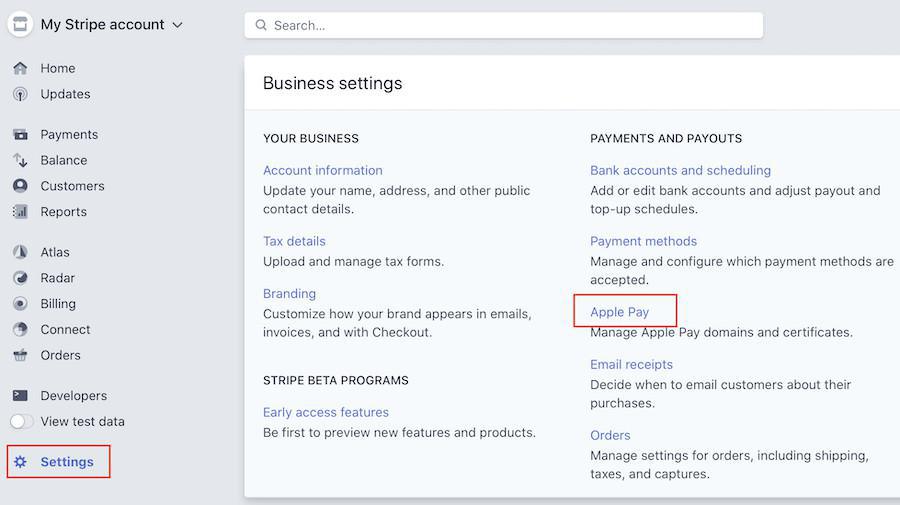
4. Nel blocco "Certificati iOS", fai clic sul pulsante + aggiungi una nuova applicazione
Non appena si fa clic su questo pulsante, si avvia automaticamente il download di un file stripe.certSiginingRequest. Ignora il download di questo file, poiché lo hai già usato in precedenza.
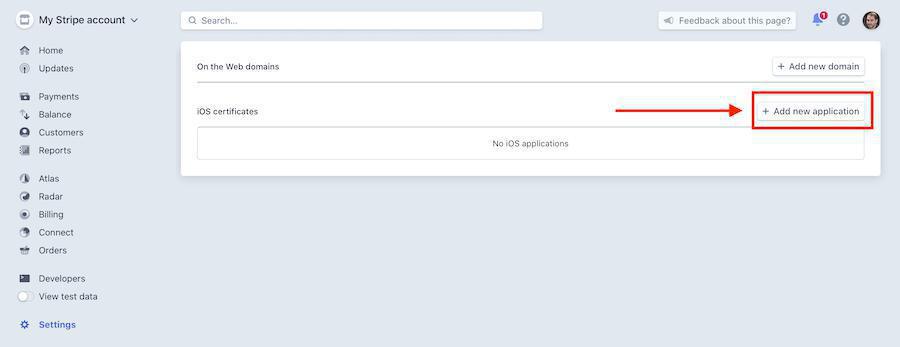
5. Nella finestra "Aggiungi nuovo certificato", nella fase "Inizia scaricando questo file CSR", fai clic su Continua
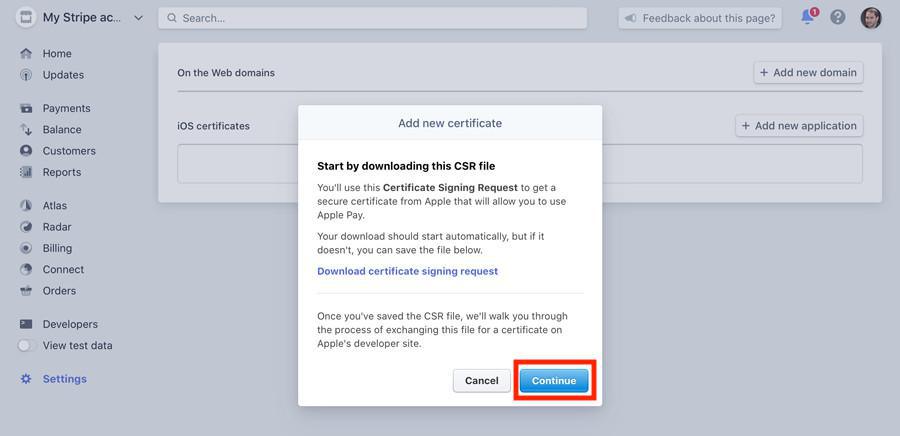
6. Fare clic ancora una volta su Continua. È possibile ignorare le istruzioni fornite, poiché le azioni descritte nel pop-up sono già state eliminate.
7. Carica il file apple_pay.cer dal tuo hard drive su Stripe e fai clic su Continua.
Se si tratta di un aggiornamento dell'app e non si trova questo file sul disco rigido, è possibile recuperarlo da questa pagina .
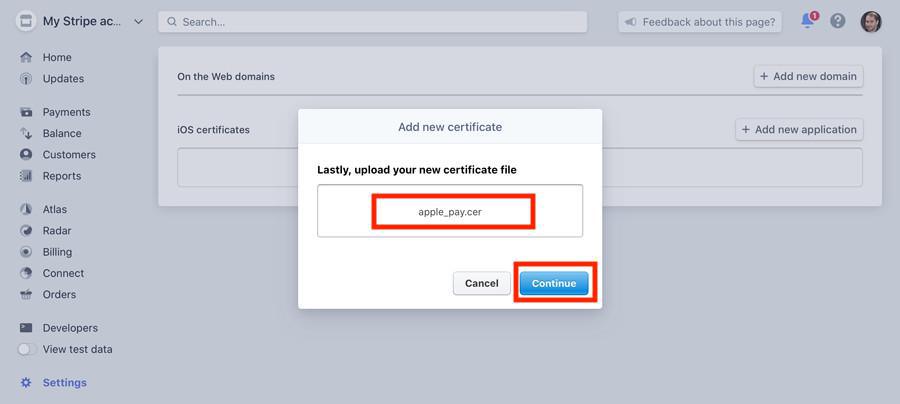
8. Esci dalla dashboard di Stripe, è tutto fatto. Apple Pay è ora abilitato nella tua app.
- Introduzione al gateway di pagamento
- Gateway di test rapido
- Impostazioni di Stripe
- Impostazioni di Paypal
- Pagamento offline
- Modalità Test / Modalità Live
- Visualizzare i diversi metodi di pagamento durante il Checkout
- Carta di credito salvata sul browser (API di richiesta di pagamento)
- Carta di credito salvata nel tuo negozio (account cliente)
- Apple Pay
- Metodi di pagamento Stripe Extended
 Design
Design